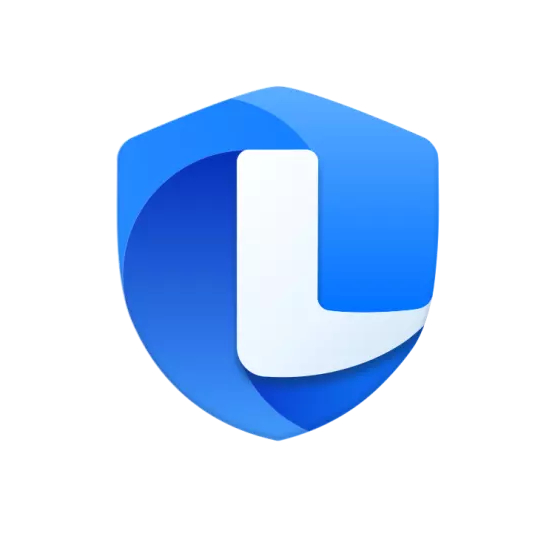Private Win10官方版是一款十分出色的Windows10专用隐私设置辅助工具,Private Win10官方版功能强悍,能够帮助用户轻松对自己的系统进行隐私方面的设置,Private Win10软件操作简单,支持的隐私设置包括错误报告、搜索、Cortana,同时还提供了详尽的防火墙设置功能。
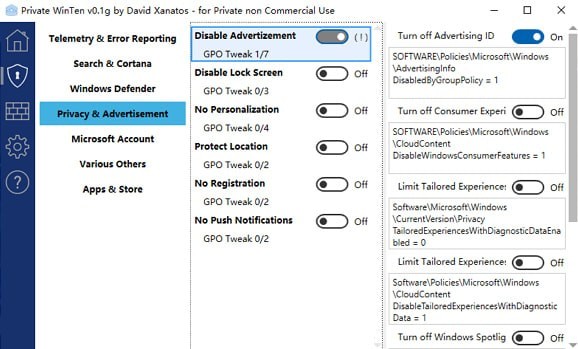
Private Win10功能介绍
运行Private Win10官方版就可以看到主要是系统的隐私设置和防火墙设置。隐私设置上有包括错误报告、搜索、Cortana、Windows 广告、微软账号等,你都可以点击各个项目,进行简单功能开启关闭的设置。
而在防火墙的设置上,明显就比系统自带的就更为详细了。你可以针对每个程序进行出入的拦截,可以查看对应程序的防火墙规则,并且进行修改。也可以自己创建新的防火墙规则,让特定程序连接或者断开网络。
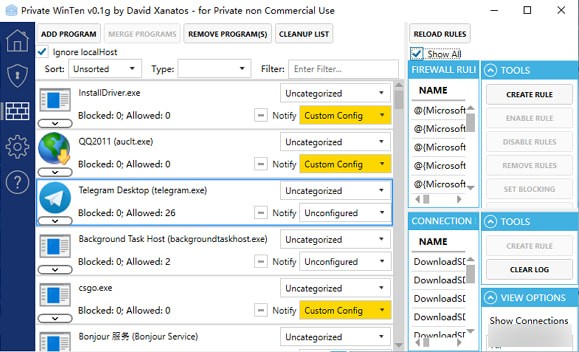
Private Win10使用方法
1、下载安装Private Win10官方版,软件界面是英文,用户可以查看界面提示的内容
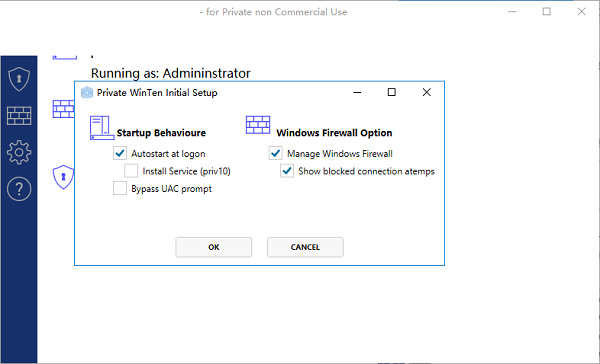
2、右边是Windows Firewall OptionWindows防火墙选项,勾选的内容是管理Windows防火墙、显示阻止的连接临时值
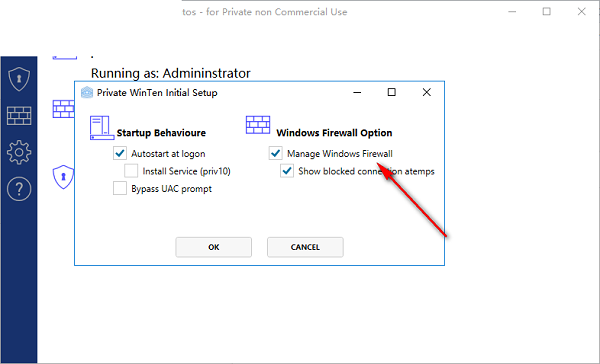
3、Startup Behaviour是启动行为设置,支持登录时自动启动、安装服务(priv 10)、绕过UAC提示
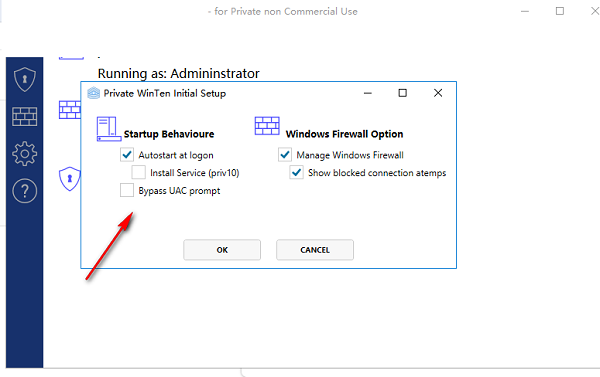
4、软件界面就是这样的,可以在软件查看当前管理的内容,可以显示登录的账号
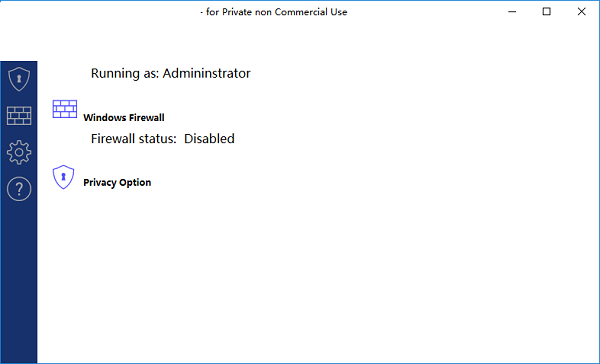
5、这里是防护设置功能,有多个项目可以选择,例如点击Telemetry Error Reporting
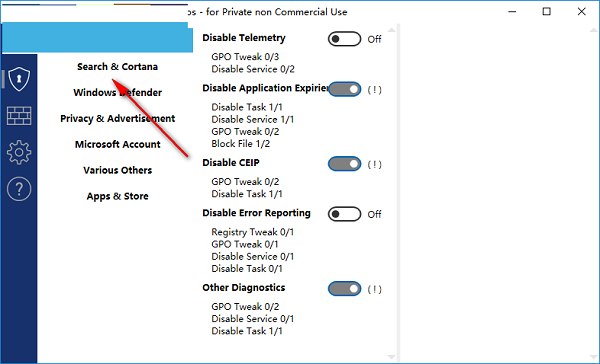
6、右边是开关设置,可以手动选择开关方式,鼠标点击off就可以开启
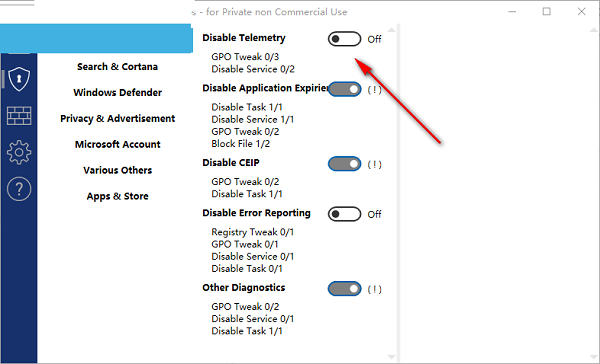
7、提示相关的内容设置,因为是英文这里小编就不介绍了
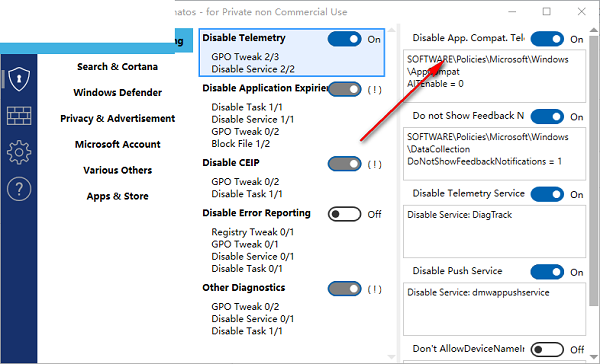
8、每个项目都可以手动选择开启,随后可以在右边查看介绍
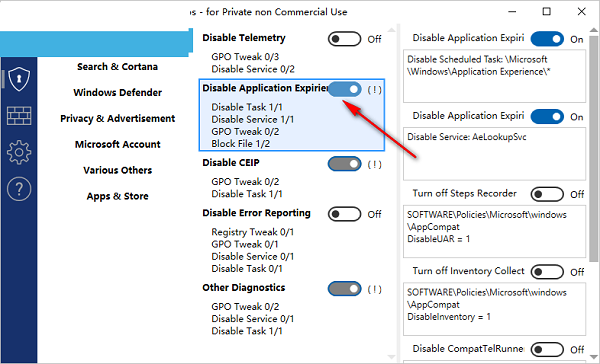
9、也可以点击Search Cortana,随后在右边继续显示这个项目的设置内容
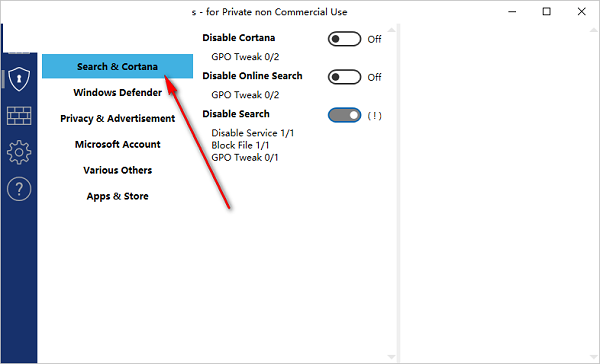
10、也支持Windows Defender设置,同样需要用户启动相关的防火墙操作方案
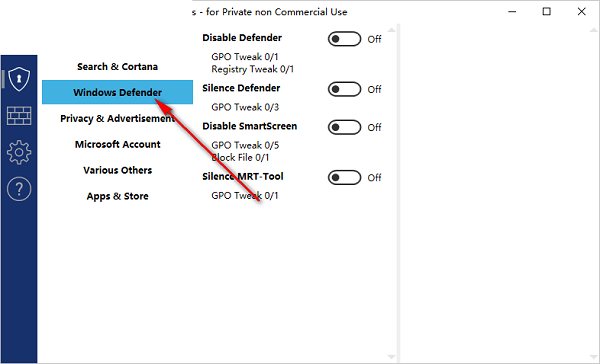
11、左边是软件功能模块,点击就可以弹出相关的设置内容,可以显示电脑上启动的杀毒软件
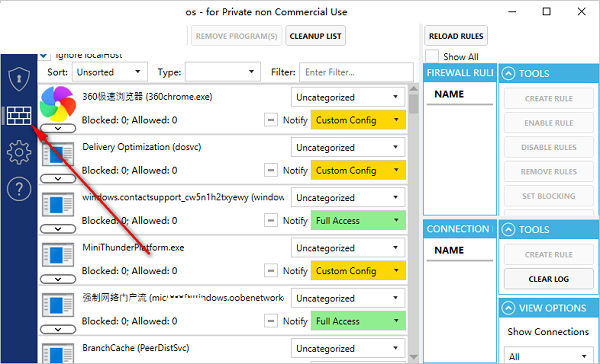
12、进入设置界面,可以在软件查看启动方式,可以查看防火墙启动方式
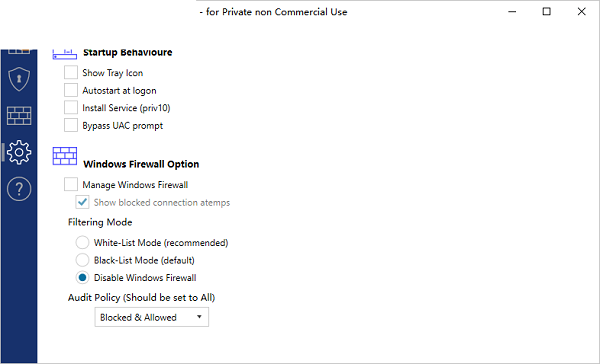
13、显示官方网站,如果你需要查看更多功能就可以点击蓝色的英文访问网站
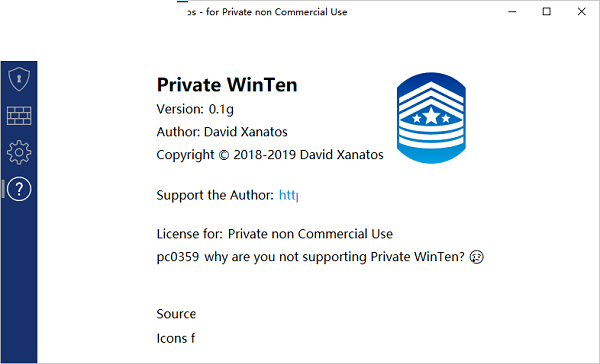
Private Win10更新日志
1、修复上个版本的bug
2、优化部分功能
5119下载小编推荐:
Private Win10能够帮助你解决很多问题,相信只要你敢用,绝对会让你爱不释手的,还推荐给您{recommendWords}